
Denna programvara reparerar vanliga datorfel, skyddar dig mot filförlust, skadlig programvara, maskinvarufel och optimerar din dator för maximal prestanda. Åtgärda PC-problem och ta bort virus nu i tre enkla steg:
- Ladda ner Restoro PC Repair Tool som kommer med patenterade teknologier (patent tillgängligt här).
- Klick Starta skanning för att hitta Windows-problem som kan orsaka PC-problem.
- Klick Reparera allt för att åtgärda problem som påverkar datorns säkerhet och prestanda
- Restoro har laddats ner av 0 läsare den här månaden.
Hur löser jag Windows 10, 8.1 fryser efter högerklickning?
- Inaktivera "contextmenuhadlers"
- Använd appen ShellExView
- Åtgärd från registerredigeraren
- Andra Windows 10, 8.1-frysproblem
Har du haft någon olycka att uppgradera ditt operativsystem till nya Windows 10, 8.1 och efter att du högerklickat i en viss mapp eller någonstans i Windows Explorer fryser systemet helt eller så hänger det i ett par minuter? Nåväl, du behöver inte vara orolig för att många av våra Windows 10, 8.1-användare har det här problemet läser du raderna nedan ser du hur enkelt det är att fixa Windows 8.1 om det hänger eller fryser efter högerklick handling.
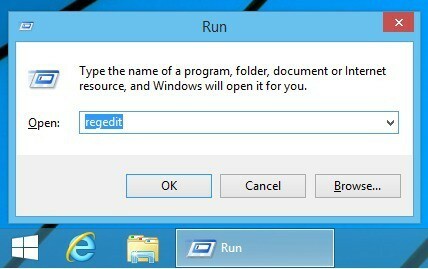
Du kommer troligen att få det här problemet när du uppdaterar operativsystemet Windows 10, 8.1 och vissa applikationer är inte riktigt kompatibla med det nya systemet. I de flesta fall kommer applikationen “Autodesk Inventor” att få ditt operativsystem att reagera så här men du kommer att se i denna handledning vad du behöver göra och vad du behöver ladda ner för att inaktivera detta app.
Hur fixar jag Windows 10 om det hänger på fryser efter högerklicksåtgärden?
1. Inaktivera "contextmenuhadlers"
Tänk på att för den här metoden måste du ändra några av registernycklarna i Windows 10, 8.1, så om du tvivlar på det, följ den andra metoden som publiceras några rader nedan.
- Titta exakt på vilka mappar, filer eller “.txt” -filer du har högerklickproblemet.
- Öppna din registerredigeringsfunktion i ditt Windows 8.1-operativsystem.
- Nu om du har problem med att högerklicka på en specifik filtyp måste du navigera till platsen nedan och inaktivera eller ta bort "contextmenuhandlers":
Notera: Det är mycket viktigt att du tar en säkerhetskopia av registernycklarna som du kommer att ändra eller ta bort om något går fel. Platsen finns på en av banorna nedan:
- HKEY_CLASSES_ROOT * shellexContextMenuHandlers (för problem med filhögerklick)
- HKEY_CLASSES_ROOTAllfilesystemobjectsshellexContextMenuHandlers (för filmappar)
- HKEY_CLASSES_ROOTFoldershellexContextMenuHandlers (för mappar)
- HKEY_CLASSES_ROOTDirectoryshellexContextMenuHandlers (för filmappar)
- HKEY_CLASSES_ROOTshellexContextMenuHandlers (för filklass)
2. Använd appen ShellExView
- Vänsterklicka eller tryck på nedladdningslänken som publiceras nedan
- Ladda ner här ShellExView
- När nedladdningen av “ShellExView” är klar måste du köra programmet och låta det skanna ditt system.
- När skanningen är klar visar den alla skaltillägg som finns i ditt Windows 8.1-system.
- Titta i resultatfönstret som visar skaltilläggen och vänsterklicka eller tryck på "typ" -knappen för att sortera dem efter typ.
- Rulla nu ner tills du hittar systemets snabbmenyhanterare.
- Hitta snabbmenyhanteraren ”Autodesk Inventor” och inaktivera den.
- När du har inaktiverat det måste du kontrollera om du fortfarande har samma högerklickproblem.
- Om "Autodesk Inventor" snabbmenyhanteraren var orsaken måste du söka efter den senaste versionen och se till att kontrollera om den är kompatibel med Windows 8.1.
- Starta om operativsystemet och se hur det går nu.
3. Åtgärd från registerredigeraren
Om operativsystemet Windows 8.1 fryser eller hänger när du högerklickar på ett öppet utrymme på skrivbordet måste du öppna Registerredigeringsfunktionen.
- Vänsterklicka eller tryck på "HKEY_CLASSES_ROOT" -mappen på vänster panel i registerredigeraren.
- I ”HKEY_CLASSES_ROOT” -mappen vänsterklickar eller trycker du på för att expandera mappen ”Katalog”.
- Vänsterklicka i mappen "Katalog" eller tryck på mappen "Bakgrund".
- Vänsterklicka eller klicka på mappen "Shellex" i mappen "Bakgrund".
- I "Shellex" -mappen vänsterklickar eller trycker du på "ContextMenuHandlers".
- I mappen "ContextMenuHandlers" borde du ha en "Ny" -mapp som placeras där som standard när Windows installeras. Om du har andra mappar från tredje part föreslår jag att du tar en säkerhetskopia av dem och tar bort eller inaktiverar dem en efter en och kontrollerar om skrivbordet reagerar på högerklickåtgärden.
4. Andra Windows 10, 8.1-frysproblem
Kör en systemskanning för att upptäcka potentiella fel

Ladda ner Restoro
PC reparationsverktyg

Klick Starta skanning för att hitta Windows-problem.

Klick Reparera allt för att lösa problem med patenterade tekniker.
Kör en PC Scan med Restoro Repair Tool för att hitta fel som orsakar säkerhetsproblem och avmattningar. När skanningen är klar kommer reparationsprocessen att ersätta skadade filer med nya Windows-filer och komponenter.
Även om Windows är ett bra operativsystem har det ofta problem med slumpmässiga frysningar. Om det innan Windows Report började hjälpa Windows-användare med korrigeringar var det svårt att bli av med frysningar, nu kan du fixa det enkelt. Vi har många fixguider om specifika frysningar, och nedan hittar du några av de mest besökta som kan hjälpa dig, om lösningarna ovan inte fungerade. Här är de:
- Fullständig fix: Windows 10, 8.1 Build Freezes vid inloggning
- Fix: Bärbar dator fryser helt efter cirka 30 sekunder
- Windows 10 fryser: 7 säkra lösningar för att åtgärda detta
Det här är de tre metoderna du behöver göra för att fixa din högerklickfunktion i Windows 8.1 och också förhindra att det händer igen i framtiden. Skriv oss nedan i kommentarfältet på sidan om andra frågor du kan ha om den här artikeln så hjälper vi dig vidare med denna fråga.
LÄS OCH: Så här aktiverar du bibliotek i Windows 10 File Explorer
 Har du fortfarande problem?Fixa dem med det här verktyget:
Har du fortfarande problem?Fixa dem med det här verktyget:
- Ladda ner detta PC-reparationsverktyg betygsatt utmärkt på TrustPilot.com (nedladdningen börjar på den här sidan).
- Klick Starta skanning för att hitta Windows-problem som kan orsaka PC-problem.
- Klick Reparera allt för att lösa problem med patenterade tekniker (Exklusiv rabatt för våra läsare).
Restoro har laddats ner av 0 läsare den här månaden.

